
Mail.ru Service ofrece aos seus usuarios un almacenamento de nube de marca, onde pode descargar calquera tamaño de tamaño individual a 2 GB e un total de ata 8 GB. Como crear e conectarte esta "nube"? Imos descubrir.
Creando "nubes" en mail.ru
Pode absolutamente calquera usuario que teña polo menos calquera caixa de correo, opcionalmente desde @ mail.ru, pode aproveitar o repositorio en liña de datos de mayl.ru. Nunha tarifa gratuíta, pode usar 8 GB de espazo e acceder a ficheiros desde calquera dispositivo.Os métodos discutidos a continuación non dependen uns dos outros - pode crear unha nube de calquera opción descrita a continuación.
Método 1: Versión web
Para crear unha "nube" da versión web, nin sequera é necesario ter unha caixa de correo de dominio @ mail.ru - pode saír con outros servizos de correo electrónico, por exemplo, @ yandex.ru ou @ gmail.com.
Se está a planear ademais da versión web, instala o programa para traballar coa nube á computadora, use exclusivamente por correo @ Mail.ru. .. En caso contrario, simplemente non poderás iniciar sesión na versión de PC das "Nubes" co correo doutros servizos. Ademais, non é necesario usar o sitio - pode inmediatamente ir ao método 2, descargar o programa e iniciar sesión en el. Se lle gusta só unha versión web, pode introducir un correo electrónico desde calquera correo electrónico.
Ler máis: Como ingresar Mail.ru Mail
Ben, se aínda non tes correo electrónico ou queres crear unha caixa nova, pasa polo procedemento de rexistro no servizo, usando as nosas instrucións a continuación.
Ler máis: Crear un correo electrónico en mail.ru
Polo tanto, falta a creación dun almacenamento de nube persoal: o usuario é suficiente para entrar na sección correspondente, adoptar os termos do contrato de licenza e comezar a usar o servizo.
- Pode entrar na nube de dous xeitos: mentres está no mail principal. Prema na ligazón "Todos os proxectos".

No menú despregable, seleccione "Cloud".

Ou fai clic na ligazón nube.mail.ru. No futuro, pode gardar esta ligazón en forma de marcador para exercer unha transición rápida á "nube".
- Na primeira entrada aparecerá unha xanela de benvida. Fai clic en "Seguinte".
- Na segunda xanela, cómpre poñer un elemento oposto ao tick "Acepto os termos do" Acordo de licenza "e prema no botón" Iniciar traballo ".
- Abrirase un servizo de nube. Podes comezar a usalos.

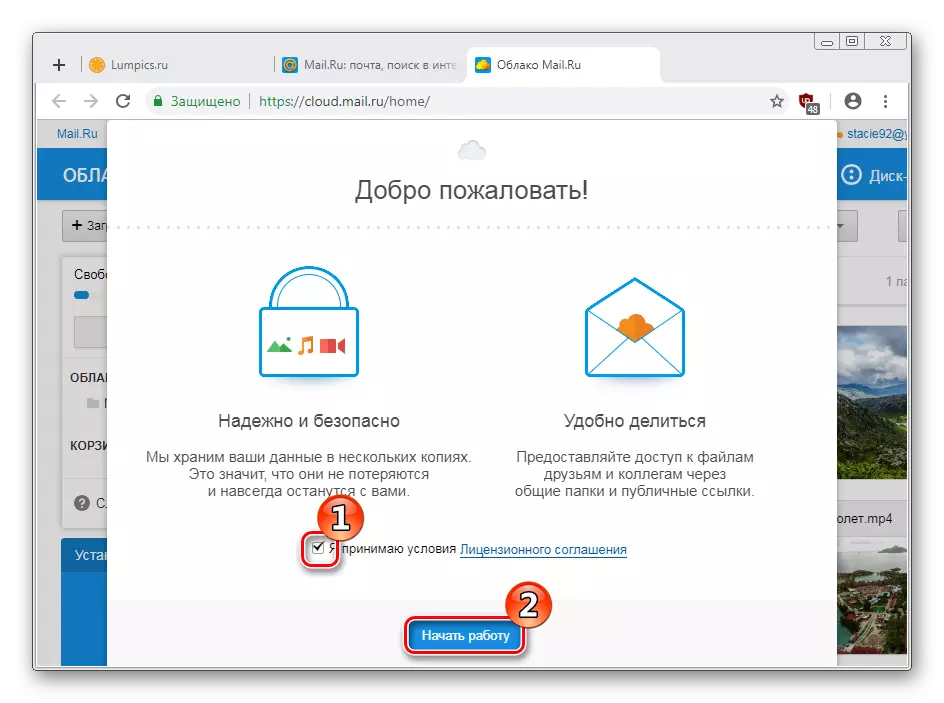

Método 2: programa para PC
Para os usuarios activos que precisan ter acceso constantemente aos seus ficheiros de "nubes", recoméndase instalar unha aplicación de escritorio. Mail.ru ofrece para usar o conveniente: conecte o seu almacenamento na nube para que se mostre na lista de dispositivos xunto con discos duros físicos.
Ademais, a aplicación funciona con ficheiros de diferentes formatos: abrir o programa "Disc-O", pode editar documentos en Word, gardar presentacións en PowerPoint, traballar en Photoshop, AutoCAD e gardar todos os resultados e executar en liña recta na tenda en liña ..
Outra característica da aplicación: admite a entrada a outras contas (yandex.disk, Dropbox, Google Drive, Google One) e no futuro funcionará con outras nubes populares. A través del, podes rexistrarte na oficina de correos.
Descargar "Disc-O"
- Siga a ligazón de arriba, busque o botón "Descargar para Windows" (ou xusto debaixo da ligazón de descarga para MacOS) e prema nel. Ten en conta que a xanela do navegador debe ser implantada en toda a pantalla: se ten un tamaño pequeno, o sitio percibe como ver unha páxina dun dispositivo móbil e ofrece para ir cun PC.
- Comezará a carga automática do programa.
- Executa o instalador. Inicialmente, o instalador propoñerá aceptar os termos do acordo. Marque e fai clic en "Seguinte".
- Amósanse dúas tarefas adicionais que están activas por defecto. Se non necesita un atallo no escritorio e autorun con Windows, elimine as caixas de verificación. Fai clic en "Seguinte".
- Mostrarase un resumo e notificación de instalación. Fai clic en "Configurar". Durante o procedemento, unha xanela pode aparecer cunha pregunta sobre facer cambios no PC. Aceptar premendo "Si".
- Ao final da instalación, reiniciarase unha solicitude. Seleccione a opción desexada e faga clic en "Completar".
- Despois de reiniciar o sistema, abra o programa instalado.

Pediráselle que elixa o disco ao que desexa conectar. Move-se, despois de que aparecerá o botón azul. Fai clic nel.
- Abre a ventá de autorización. Introduza o login e o contrasinal de @ mak.ru (Ler máis en Soporte para caixas electrónicas doutros servizos de correo ao comezo deste artigo) e prema en "Conectar".
- Despois da autorización exitosa, aparecerá a xanela de información. Aquí verás unha porcentaxe de espazo libre, o correo electrónico, a través do cal o disco está conectado e a carta asignada a este almacenamento.

Aquí pode engadir outro disco e facer a configuración usando un botón cun equipo.
- Ao mesmo tempo, a xanela do sistema Explorer con ficheiros que se almacenan na túa nube ábrese en paralelo. Se aínda non engadiu nada, os ficheiros estándar que amosan exemplos de como e que se pode almacenar aquí. Poden ser eliminados de forma segura, liberando así uns 500 MB de lugares.
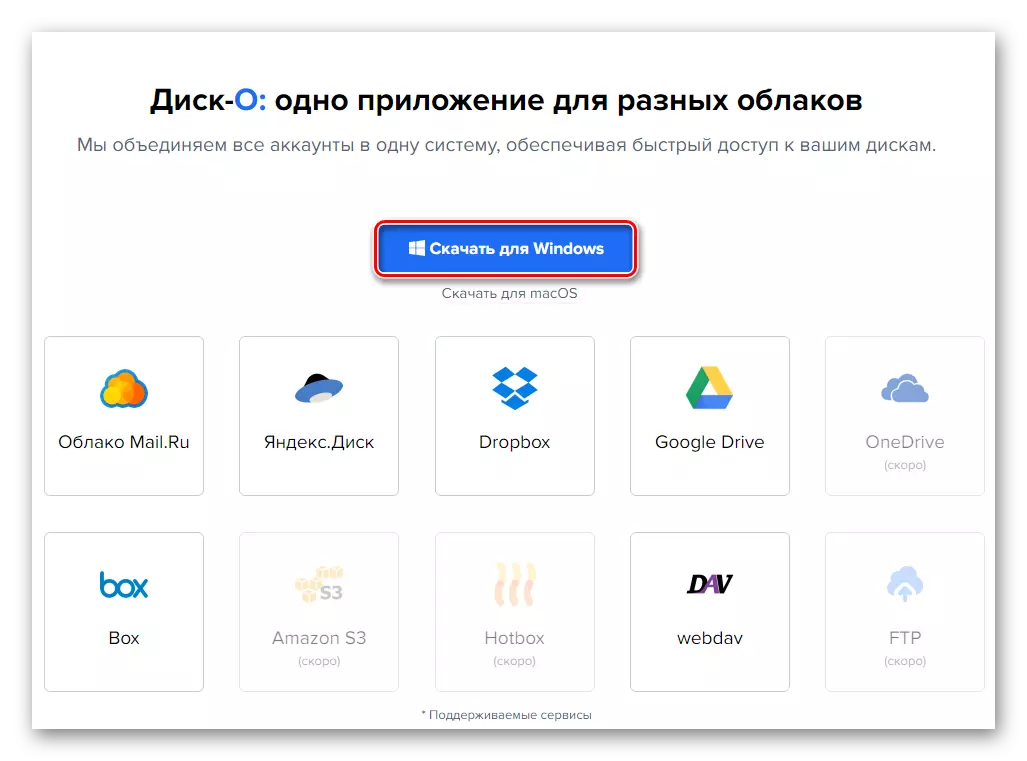


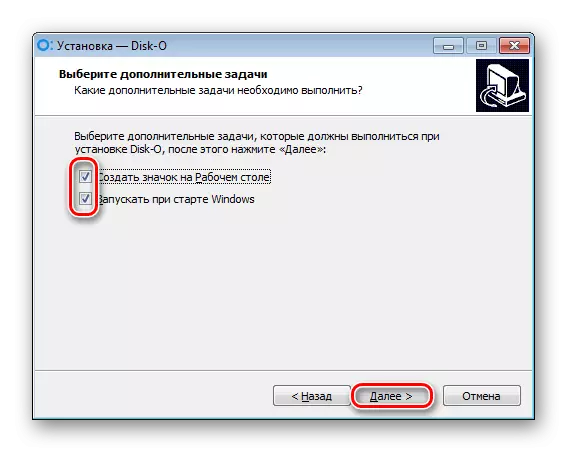





A "nube" estará na "computadora", xunto con outros medios, onde vén e pode acceder a ela.

Non obstante, se completa o proceso (pecha o programa instalado), o disco desta lista desaparecerá.
Método 3: aplicación móbil "Cloud Mail.ru"
Moitas veces, o acceso a ficheiros e documentos é necesario desde un dispositivo móbil. Pode instalar unha aplicación para o seu smartphone / tablet en Android / iOS e traballar con aforrar nun momento conveniente. Non esqueza que algunhas extensións de ficheiros non sexan soportadas por un dispositivo móbil, polo que para verlles terá que instalar aplicacións especiais, como Arquivers ou xogadores prolongados.
Descargar "Cloud Mail.ru" do mercado de xogos
Descargar "Cloud Mail.ru" de iTunes
- Instala a aplicación móbil desde o teu mercado na ligazón anterior ou a través dunha busca interna. Consideraremos o proceso de uso no exemplo de Android.
- Aparecerá unha instrución introdutoria de 4 diapositivas. Vie-los ou prema no botón "Ir a Cloud".
- Pediráselle que habilite a sincronización ou o salto. A función activada recoñece ficheiros que aparecen no dispositivo, como as fotos, o vídeo e as cargalos automaticamente no disco. Seleccione a opción desexada e faga clic no botón apropiado.
- Abre a xanela de inicio de sesión. Introduza o login (caixa de correo), contrasinal e prema en "Iniciar sesión". Na xanela "Acordo de usuario", faga clic en "Acepto".
- Pode aparecer a publicidade. Asegúrese de ler isto - Male.ru ofrece para tratar de usar o plan tarifario de 32 GB gratuitamente durante 30 días, despois do cal será necesario mercar unha suscripción. Se non o necesitas, fai clic na cruz na esquina superior dereita da pantalla.
- Caerás no repositorio nublado, onde o consello do seu uso aparecerá en primeiro plano. Toque por "Aceptar, entendo".
- Os ficheiros que se almacenan no disco da nube ligados a un enderezo de correo electrónico. Se non hai nada alí, verá exemplos de ficheiros que poden ser eliminados en calquera momento.

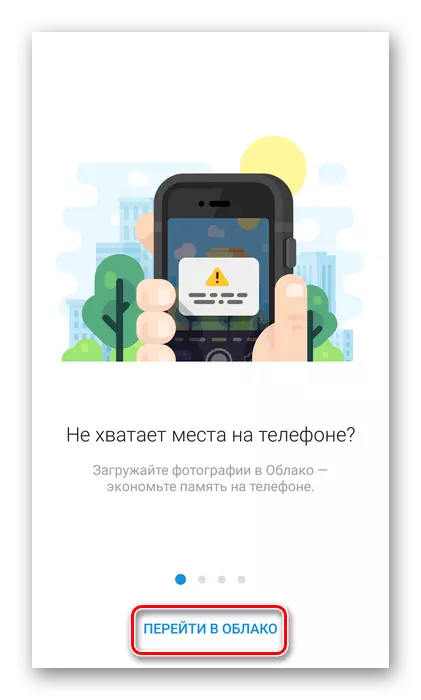
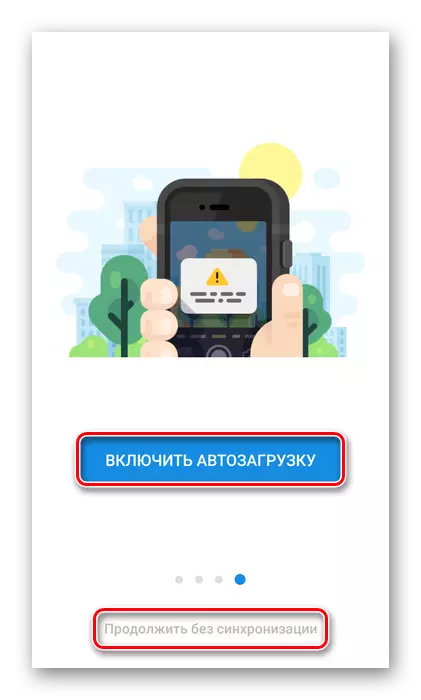


Buscamos 3 xeitos de crear "Mail.ru nubes". Podes usalos selectivamente ou de inmediato todo: todo depende do nivel de actividade.
